ازگر میں ٹکنٹر بٹن
tkinter معیاری لائبریری انٹرفیس کے ذریعہ فراہم کردہ بٹن ویجیٹ کا استعمال ازگر کے پروگرام میں بٹن بنانے اور شامل کرنے کے لیے کیا جاتا ہے۔ بٹن ویجیٹ کو کسی بھی مقصد کے لیے استعمال کیا جا سکتا ہے، اس میں صرف سادہ متن شامل ہو سکتا ہے، یا اسے تصویر دکھانے کے لیے بھی استعمال کیا جا سکتا ہے۔ بٹن کے ساتھ ایک سادہ فنکشن یا ایک پیچیدہ عملی ایپلیکیشن نفاذ فنکشن بھی منسلک کیا جا سکتا ہے۔
بٹن ویجیٹ کا نحو درج ذیل ہے:

'بٹن' وہ متغیر ہے جو بٹن ویجیٹ کو رکھتا ہے۔ 'کنٹینر' میں مرکزی جزو ہوتا ہے جس پر بٹن رکھا جاتا ہے۔ 'آپشن' میں بٹن کو ڈیزائن کرنے اور اس پر کچھ فینسی فارمیٹنگ لگانے کے لیے دستیاب اختیارات کی فہرست ہوتی ہے۔
ایک tkinter بٹن ویجیٹ میں کچھ ممکنہ اختیارات ہو سکتے ہیں، لیکن سب سے عام مندرجہ ذیل ہیں۔
| اختیارات | تعریف |
| فعال پس منظر | بٹن پر کرسر آنے پر پس منظر کا رنگ فعال کریں۔ |
| فعال پیش منظر | جب کرسر بٹن پر آتا ہے تو پیش منظر کے رنگ کو چالو کریں۔ |
| bd | سرحد کی چوڑائی کی وضاحت کریں۔ پہلے سے طے شدہ 2 ہے۔ |
| bg | پس منظر کے رنگ کی وضاحت کریں۔ |
| کمانڈ | فنکشن کو انجام دیں، جو بٹن پر کلک کرنے پر فی پرفارم پر سیٹ کیا جاتا ہے۔ |
| fg | پیش منظر کے متن کے رنگ کی وضاحت کریں۔ |
| فونٹ | متن کے لیے فونٹ کے انداز کی وضاحت کریں۔ |
| اونچائی | بٹن کی اونچائی کی وضاحت کریں۔ تصویر کی صورت میں پکسل کاؤنٹ دیں اور ٹیکسٹول بٹن کی صورت میں ٹیکسٹ لائن نمبر دیں۔ |
| نمایاں رنگ | جب بٹن فوکس ہو تو فوکس کلر کی وضاحت کریں۔ |
| تصویر | بٹن پر تصویر دکھائیں۔ |
| جواز پیش کرنا | متن کا جواز پیش کریں؛ بائیں، دائیں، مرکز |
| پیڈکس | متن میں بائیں یا دائیں پیڈنگ۔ |
| دھان | متن کے اوپر یا نیچے پیڈنگ۔ |
| ریلیف | بارڈر کی اس قسم کی وضاحت کریں جو بٹن پر لگائی جانی چاہیے، یعنی نالی، اٹھائی ہوئی، وغیرہ۔ |
| حالت | بٹن کی حالت کی نمائندگی کرتا ہے۔ پہلے سے طے شدہ طور پر، یہ ایک فعال حالت میں ہے۔ بٹن کو غیر جوابی بنانے کے لیے، اسے ایک غیر فعال حالت پر سیٹ کریں۔ |
| انڈر لائن | بٹن کے متن کو غیر منفی نمبر پر سیٹ کرکے انڈر لائن کو فعال کریں۔ پہلے سے طے شدہ طور پر، یہ -1 پر سیٹ ہے، جس کا مطلب ہے کہ کوئی خاکہ نہیں ہے۔ |
| چوڑائی | بٹن کی چوڑائی کی وضاحت کریں۔ تصویر کی صورت میں پکسل کاؤنٹ دیں اور ٹیکسٹول بٹن کی صورت میں ٹیکسٹ لائن نمبر دیں۔ |
| چادر کی لمبائی | متن کو دی گئی لمبائی میں لپیٹیں۔ |
مثال 1
اس مثال میں، ہم کسی فینسی فارمیٹنگ کو لاگو کیے بغیر صرف ایک سادہ بٹن بناتے ہیں۔ آئیے ذیل میں کوڈ دیکھیں۔ اوپر کی مثال میں، ہم نے پروگرام میں اس کے افعال کو استعمال کرنے کے لیے tkinter لائبریری کو درآمد کیا۔ ڈسپلے کے لیے ایک جڑ عنصر tkinter.Tk() کے ساتھ بنایا گیا ہے۔ بٹن کا سائز جیومیٹری() فنکشن میں دیا گیا ہے۔ اس کے بعد، 'بٹن' فنکشن کو 'نیا بٹن' ٹیکسٹ کے ساتھ بٹن بنانے کے لیے کہا جاتا ہے۔
tkinter درآمد سے *
r = Tk ( )
جیومیٹری ( '100x100' )
stick = بٹن ( r، متن = 'نیا بٹن!' , bd = '5' ,
کمانڈ = r.destroy )
stick.pack ( طرف = 'اوپر' )
r.mainloop ( )
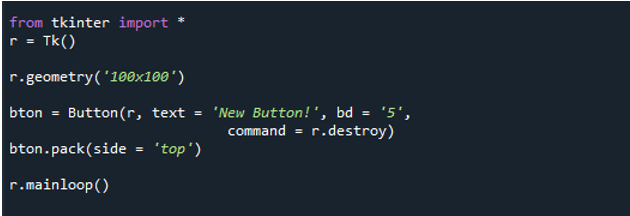
جب آپ کوڈ چلاتے ہیں، تو آپ کو اپنی اسکرین پر درج ذیل بٹن نظر آئے گا:
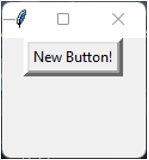
مثال 2
اب، آئیے ایک بٹن ڈیزائن کریں جو آپ کے کلک کرنے پر ایک میسج باکس کھولتا ہے۔ آئیے نیچے دیے گئے کوڈ پر توجہ دیں اور پھر سمجھیں کہ بٹن سے میسج باکس کیسے بنایا جائے۔
اس مثال میں، ہم نے ضروری ماڈیولز امپورٹ کیے ہیں اور ایک فنکشن 'newButton' فنکشن کی وضاحت کی ہے جسے آپ بٹن پر کلک کرنے پر طلب کیا جائے گا۔ 'tkinter.Button(r, text = 'Click Me!', command = newButton)' بیان ایک بٹن بناتا ہے جس میں متن 'Click Me!' کے ساتھ ہوتا ہے۔
tkinter درآمد کریں۔tkinter.messagebox درآمد کریں۔
r = tkinter.Tk ( )
ڈیف نیا بٹن ( ) :
tkinter.messagebox.showinfo ( 'نیا بٹن' , 'ہیلو ازگر!' )
nb = tkinter.Button ( r، متن = 'مجھے کلک کیجیے!' , کمانڈ = نیا بٹن )
nb.pack ( )
r.mainloop ( )
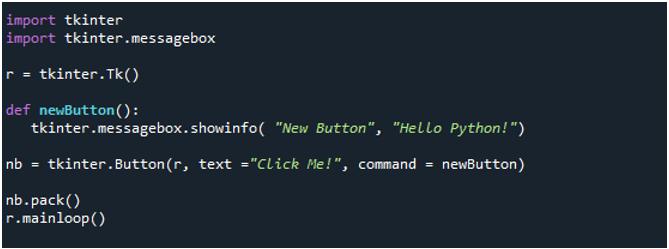
ذیل میں بٹن دیکھیں:
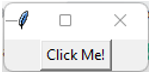
جب آپ اس بٹن پر کلک کریں گے تو 'کمانڈ = نیو بٹن' پر عمل درآمد ہو جائے گا۔ یہ فنکشن کو 'newButton' کہے گا اور جب سسٹم 'newButton' فنکشن میں آجائے گا، تو اسے tkinter.messagebox.showinfo ('نیا بٹن'، 'ہیلو پائتھون!') بیان ملے گا جو اس کے ساتھ ایک میسج باکس بنائے گا۔ پیغام 'ہیلو ازگر!' اور عنوان 'نیا بٹن'۔ میسج باکس ذیل میں دیا گیا ہے:
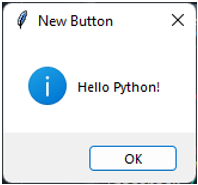
جب آپ 'اوکے' دبائیں گے تو میسج باکس بند ہو جائے گا، اور اگر آپ ایک بار پھر بٹن دبائیں گے، تو میسج باکس ایک بار پھر سامنے آئے گا۔
مثال 3
اس مثال میں، ہم ایک سے زیادہ بٹن بنائیں گے اور بٹن پر کلک کرنے پر ایک مختلف پیغام ڈسپلے کریں گے۔ ذیل میں منسلک اسکرین شاٹ میں کوڈ کا حوالہ دیں۔
یہاں، آپ دیکھ سکتے ہیں کہ ہم نے مطلوبہ ماڈیولز درآمد کرنے اور بٹنوں کے سائز کی وضاحت کرنے کے بعد 4 فنکشنز (بائیں، دائیں، اوپر اور نیچے) کی وضاحت کی ہے۔ ہر فنکشن کو اس وقت طلب کیا جائے گا جب اس سے منسلک بٹن پر کلک کیا جائے گا۔ اب، 4 بٹن بنائے گئے ہیں اور بائیں، دائیں، اوپر اور نیچے رکھے گئے ہیں۔
tkinter درآمد سے *r = Tk ( )
جیومیٹری ( '200x200' )
def چھوڑ دیا ( ) :
messagebox.showinfo ( 'بائیں بٹن' ، 'بائیں بٹن پر کلک کیا گیا' )
ٹھیک ہے ( ) :
messagebox.showinfo ( 'دائیں بٹن' ، 'دائیں بٹن پر کلک کیا گیا' )
def سب سے اوپر ( ) :
messagebox.showinfo ( 'ٹاپ بٹن' ، 'ٹاپ بٹن پر کلک کیا گیا' )
def نیچے ( ) :
messagebox.showinfo ( 'نیچے کا بٹن' ، 'نیچے والے بٹن پر کلک کیا گیا' )
b1 = بٹن ( r، text = 'بائیں' ، کمانڈ = بائیں، فعال پیش منظر = 'سرخ' ،
فعال پس منظر = 'گلابی' ، دھان = 10 )
b2 = بٹن ( r، متن = 'صحیح' ، کمانڈ = صحیح، فعال پیش منظر = 'سیاہ' ،
فعال پس منظر = 'گلابی' ، دھان = 10 )
b3 = بٹن ( r، متن = 'اوپر' ، کمانڈ = اوپر، فعال پیش منظر = 'براؤن' ،
فعال پس منظر = 'گلابی' دھان = 10 )
b4 = بٹن ( r، متن = 'نیچے' ، کمانڈ = نیچے، فعال پیش منظر = 'جامنی' ،
فعال پس منظر = 'گلابی' دھان = 10 )
b1.pack ( طرف = بائیں )
b2.pack ( طرف = حق )
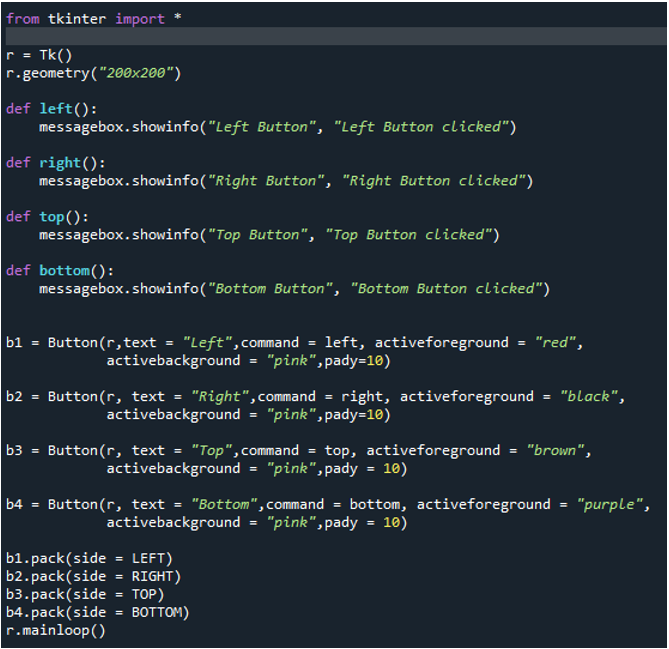
آئیے کوڈ پر عمل کریں۔
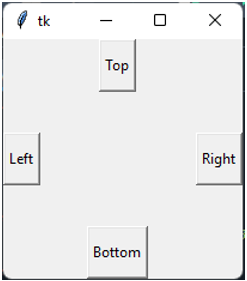
یہ پہلا ویجیٹ ہے جو کوڈ چلانے کے بعد ظاہر ہوگا۔ اور جب آپ اوپر والے بٹن پر کلک کریں گے تو آپ کو درج ذیل پیغام نظر آئے گا۔
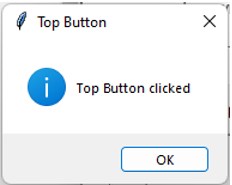
اگر آپ نیچے والے بٹن پر کلک کرتے ہیں تو آپ کو درج ذیل میسج باکس نظر آئے گا۔
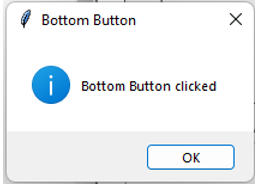
بائیں بٹن پر کلک کرنے کے بعد، آپ مندرجہ ذیل پیغام باکس کو دیکھ سکتے ہیں:
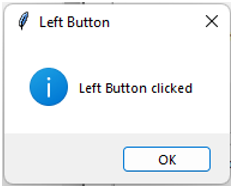
دائیں بٹن پر کلک کرنے پر درج ذیل پیغام ظاہر ہوگا۔
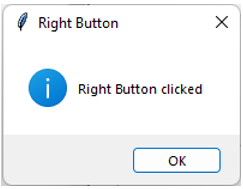
نتیجہ
اس آرٹیکل میں، ہم نے python کی tkinter یوٹیلیٹی لائبریری اور اس کے مفید فنکشن 'بٹن' کے بارے میں سیکھا۔ بٹن فنکشن کا استعمال ازگر کے پروگرام میں بٹن بنانے اور ڈیزائن کرنے کے لیے کیا جاتا ہے۔ ہم نے آپ کو یہ سمجھنے میں مدد کرنے کے لیے کچھ آسان مثالیں دکھائی ہیں کہ آپ کے python پروگرام میں بٹن() فنکشن کو کیسے استعمال کیا جائے۔